文章详情页
电脑无法通过Office软件打开PPT文件提示无法读取该怎么办?
浏览:71日期:2022-06-08 16:49:40
最近有用户反应说自己的电脑无法通过Office软件打开PPT文件,还提示无法读取,导致用户不能对PPT文件进行编辑和操作。那遇到这个问题,该如何解决呢?下面小编就给大家带来具体的解决方法。
解决步骤:
1、点击左上角的文件。
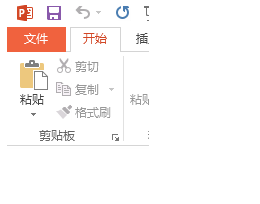
2、点击左侧的选项。
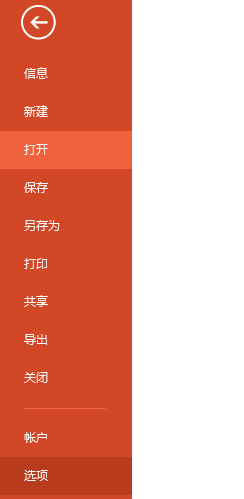
3、打开后点击左侧的信任中心。
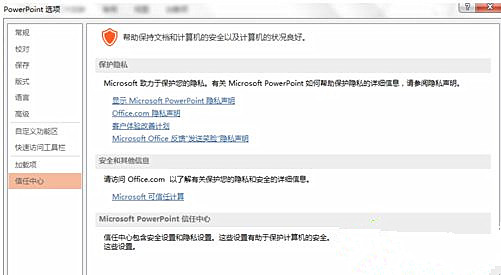
4、在受保护的视图中,取消前两个选项的勾选,并点击确定即可。
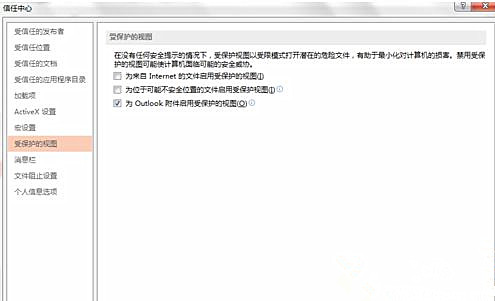
电脑遇到无法通过Office软件打开PPT文件提示无法读取的问题,那么不妨根据以上步骤来解决这一问题。
标签:
ppt
上一条:2021支付宝大学生认证在哪里下一条:支付宝交水费怎样操作
相关文章:
排行榜

 网公网安备
网公网安备